Maison >Opération et maintenance >CentOS >Que dois-je faire si l'interface n'apparaît pas lors de l'installation de Centos 7 ?
Que dois-je faire si l'interface n'apparaît pas lors de l'installation de Centos 7 ?
- 藏色散人original
- 2023-01-03 17:33:5311952parcourir
La solution à l'interface d'installation de Centos7 n'apparaît pas : 1. Sélectionnez « Installer CentOS 7 » et appuyez sur « e » pour accéder à l'interface de démarrage ; 2. Remplacez « inst.stage2=hd:LABEL=CentOSx207x20x86_64 » par « linux dd ». ; 3. Entrez à nouveau "Install CentOS 7", appuyez sur "e" pour remplacer les caractères après "hd:" par "/dev/sdd4", puis appuyez sur "Ctrl+x" pour exécuter.

L'environnement d'exploitation de ce tutoriel : système CentOS 7, ordinateur Dell G3.
Que dois-je faire si l'interface n'apparaît pas lors de l'installation de centos 7 ?
L'installation du disque U CentOS7 ne peut pas entrer dans l'interface d'installation. Problème résolu
Outil :
-
Disque U : 16G
Image : CentOS-7-x86_64-DVD-1511.iso
Opération :
-
Ouvrez UltraIOS, sélectionnez pour ouvrir l'image CentOS7, cliquez sur [Démarrer], [Écrire l'image du disque dur]
Sélectionnez le disque U à écrire et attendez que l'écriture soit terminée
Insérez le disque U dans l'ordinateur installé, démarrez F12 (différents ordinateurs peuvent être différents) et sélectionnez le disque de démarrage comme disque U
Après avoir accédé à l'interface d'installation de CentOS 7, impossible d'accéder à l'interface d'installation ou une erreur d'avertissement est signalée (l'image de démarrage est introuvable)
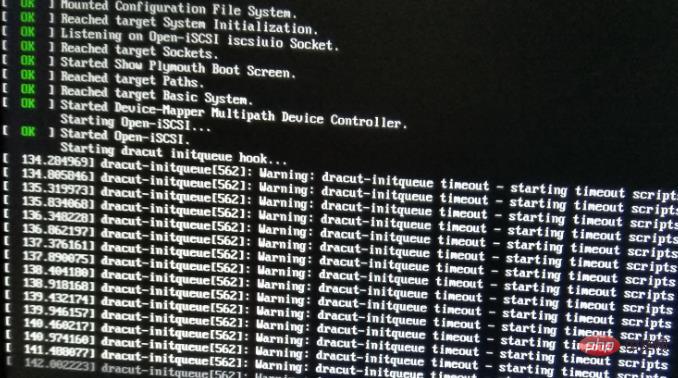
Solution :
1. CentOS 7] et appuyez sur [e] pour accéder à l'interface de démarrage 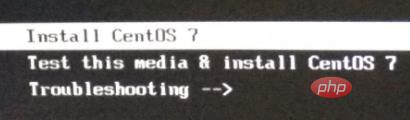
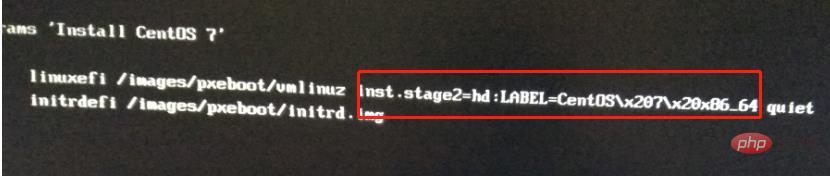
Changez inst.stage2=hd:LABEL=CentOSx207x20x86_64 en Linux dd, appuyez sur [e], remplacez les caractères. après hd : avec /dev/sdd4, appuyez sur Ctrl+x pour exécuter
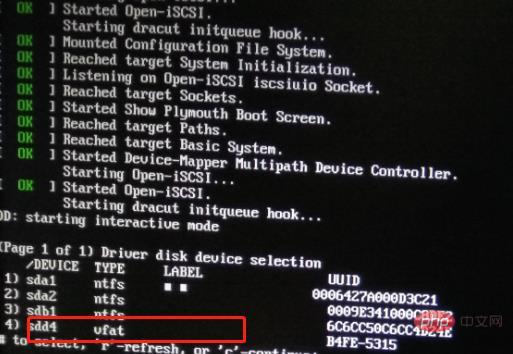

Ce qui précède est le contenu détaillé de. pour plus d'informations, suivez d'autres articles connexes sur le site Web de PHP en chinois!

